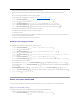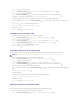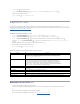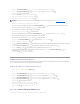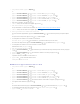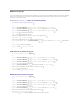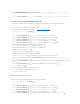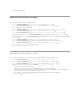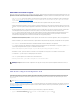Users Guide
OU
Appuyez sur lestouchesdedéfilement ( ou ) pour afficher AJOUTER, puis appuyez sur OK ( ) pour ajouter d'autres adresses e-mail. Entrez le
nomdudestinatairequevousavezenregistré,puisappuyezsurOK ( ).
OU
Appuyez sur lestouchesdedéfilement ( ou ) pour afficher SUPPRIMER, puis appuyez sur OK ( ) pour supprimer des adresses e-mail du groupe.
Envoi d'un e-mailàl'aided'unnumérodegroupe
1. Insérezleoulesdocumentsànumériserfaceimpriméeverslehautdanslechargeurautomatiqueencommençantparlebordsupérieur.
OU
Placezunseuldocumentfaceimpriméeverslebassurlavitred'exposition.
Pourplusd'informationssurlapréparationdesdocuments,voir"Chargement d'un document original".
2. Sur le panneau de commande, appuyez sur Répertoire ( ).
OU
Appuyez sur lestouchesdedéfilement ( ou ) pour mettre en surbrillance MENU, puis appuyez sur OK ( ).
Appuyez sur lestouchesdedéfilement ( ou ) pour mettre en surbrillance REPERTOIRE, puis appuyez sur OK ( ).
3. Appuyez sur lestouchesdedéfilement ( ou ) pour mettre en surbrillance E-MAIL, puis appuyez sur OK ( ).
4. Appuyez sur lestouchesdedéfilement ( ou ) pour mettre en surbrillance MAIL GROUPE, puis appuyez sur OK ( ).
5. Appuyez sur lestouchesdedéfilement ( ou ) pour mettre en surbrillance ENVOYER, puis appuyez sur OK ( ).
6. Silemodesécuriséestdésactivé,entrezlenomdel'expéditeuretappuyezsurOK ( ).
7. L'adresse e-mailquevousavezassociéeaunomapparaît.AppuyezsurOK ( ).
8. Unmessageaffichévousdemandesivousvoulezvousadresserune-mailàvous-même.
SélectionnezOUIouNON, puis appuyez sur OK ( ).
9. Entrezlenumérod'emplacementdugroupe,puisappuyezsurOK ( ).
10. Unmessageaffichévousdemandesivoussouhaitezrevoirdesadresses.
Pour revoir les adresses, appuyez sur OK ( )poursélectionnerOUI,puisvérifiezlesadressesquevousavezentrées.
Pourcontinueravecl'étapesuivante,appuyezsurlestouchesdedéfilement ( ou )poursélectionnerNON, puis appuyez sur OK ( ).
11. Entrez le sujet de l'e-mail, puis appuyez sur OK ( ).
12. Appuyez sur lestouchesdedéfilement ( ou )poursélectionnerletypedefichierdanslequell'imagenumériséepeutêtreconvertie,puisappuyez
sur OK ( ).
13. Appuyez sur lestouchesdedéfilement ( ou )poursélectionnerlarésolutiondevotrechoix,puisappuyezsurOK ( ).
14. Appuyez sur Départ ( ) ou OK ( ).
L'imprimantecommencelanumérisationetenvoieensuitel'e-mail.
15. Appuyez sur OK ( )lorsquel'écranafficheDECONN. MAINT ?
Votre imprimante retourne au mode veille.
Impression du Carnet d'adresses
Vouspouvezvérifierleparamétragedevotrecarnetd'adressesetlalisteducarnetd'adresses.
1. Sur le panneau de commande, appuyez sur Répertoire ( ).
OU
Appuyez sur lestouchesdedéfilement ( ou ) pour mettre en surbrillance MENU, puis appuyez sur OK ( ).
Appuyez sur lestouchesdedéfilement ( ou ) pour mettre en surbrillance REPERTOIRE, puis appuyez sur OK ( ).
2. Appuyez sur lestouchesdedéfilement ( ou ) pour mettre en surbrillance E-MAIL, puis appuyez sur OK ( ).
3. Appuyez sur lestouchesdedéfilement ( ou ) pour mettre en surbrillance IMPRIMER, puis appuyez sur OK ( ).
4. Appuyez sur lestouchesdedéfilement ( ou )poursélectionnerINDIVIDUEL, ADRESSE GROUPE ou TOUS, puis appuyez sur OK ( ).